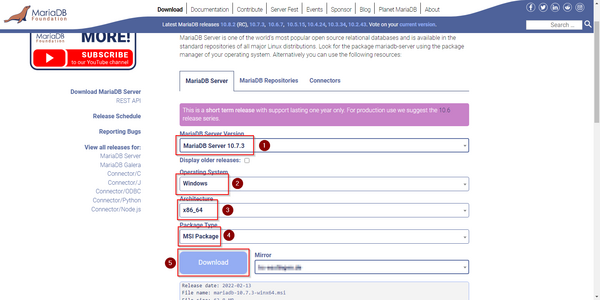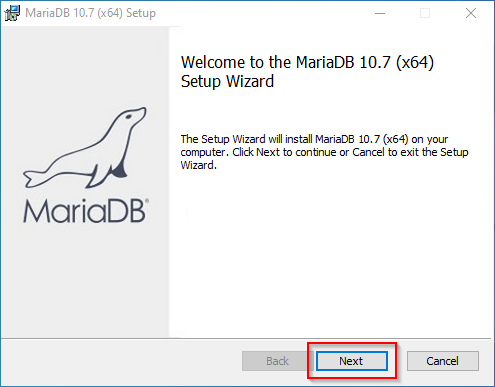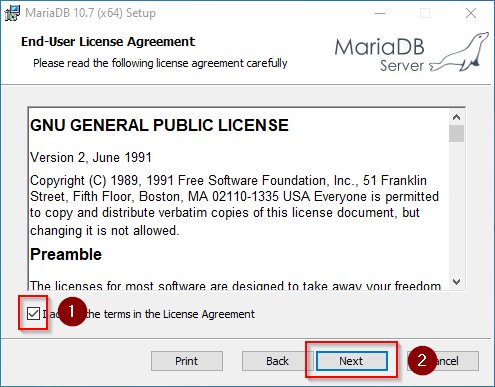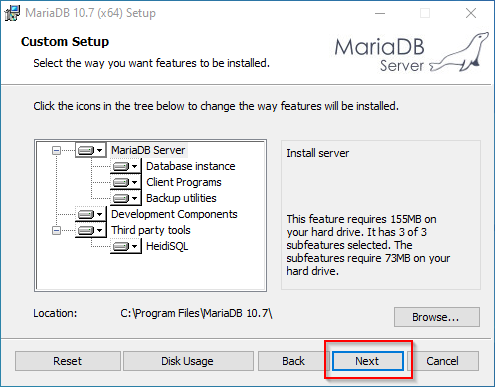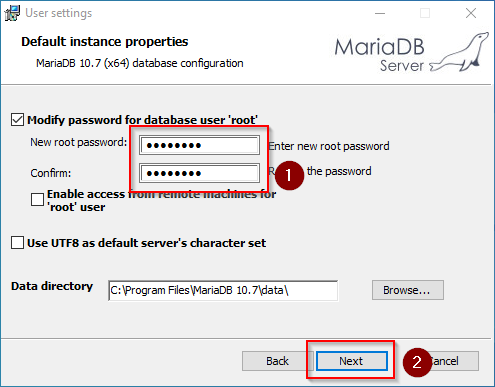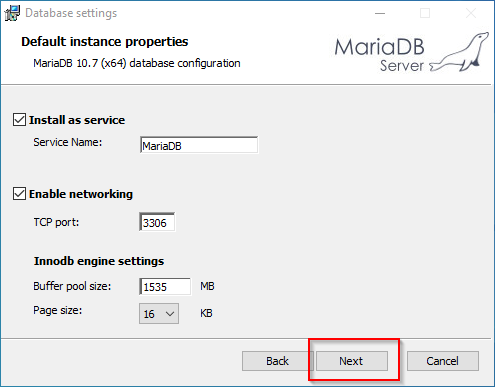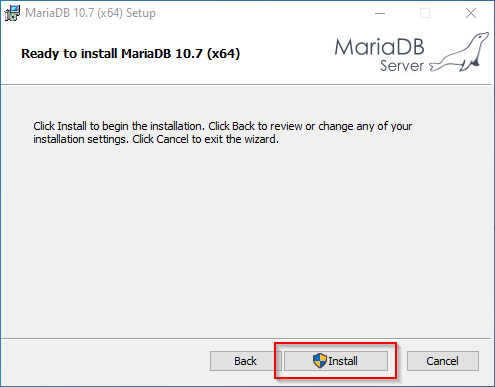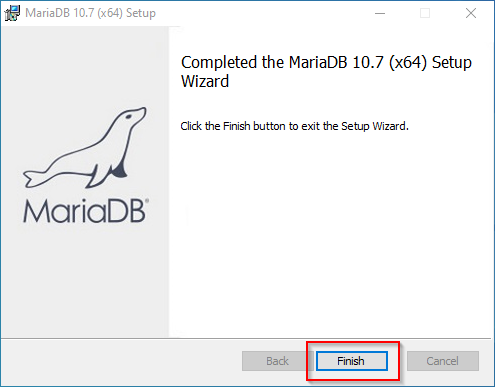| BlueSpice speichert Ihre Inhalte in einer Datenbank, für die Sie einen entsprechenden Server installieren müssen. Die hier aufgeführten Schritte sind zwingend erforderlich. |
| Alternativ können Sie an dieser Stelle auch MySQL einsetzen, wir empfehlen aber den im folgenden Dokument beschriebenen Datenbankserver MariaDB. |
Download
| Der Inhalt dieses Abschnitts verweist auf externe Quellen und ist zum Zeitpunkt der Erstellung dieser Dokumentation aktuell. Wir können nicht garantieren, wie lange diese Quellen in Ihrer Form so Bestand haben. Informieren Sie uns gerne, wenn Sie hier Abweichungen feststellen. |
Öffnen Sie im Internet Explorer die offizielle Download-Seite. Sofern nicht bereits alles korrekt ausgefüllt sein soll wählen Sie die aktuellste Version von MariaDB (1), das Betriebssystem Windows (2), die Architektur x86_64 (3) und das MSI-Paket (4). Anschließend klicken Sie auf "Download" (5) uund folgen den weiteren Downloadanweisungen.
| Im Folgenden wird die MariaDB-Version 10.7.3 verwendet und dient nur beispielhaft für die aktuellste Version 7.4.x, die Sie zum Zeitpunkt Ihrer Installation herunterladen können. |
Installation
Öffnen Sie die soeben heruntergeladene Datei MSI-Datei.
Starten Sie die Installation durch Klick auf "Next":
Bestätigen Sie die Lizenzvereinbarung (1) und klicken Sie auf "Next" (2):
Den nächsten Schritt bestätigen Sie durch Klick auf "Next":
Vergeben Sie ein Kennwort für den administrativen User ("root") des Datenbankservers (1) und klicken Sie auf "Next" (2):
Den nächsten Schritt bestätigen Sie durch Klick auf "Next":
Starten Sie nun die Installation:
Nach Abschluss der Installation beenden Sie den Installer: